Zkoušeli jste volat ze svého iPhonu, ale nejde to? Pravděpodobně zjistíte, že neslyšíte odchozí oznamovací tón nebo pokus o volání náhle skončí. Na obrazovce se také může zobrazit chybová zpráva, že hovor se nezdařil.
Ať už je příčina jakákoli, zde jsou všechny různé způsoby, jak opravit váš iPhone, když vám neumožňuje telefonovat.
Table of Contents
1. Vypněte režim Letadlo
Když je na vašem iPhone povolen režim Letadlo, tato funkce zakáže příchozí i odchozí textové zprávy a hovory. To je důležité, abyste zabránili rušení, pokud jste v letadle. Pokud ale zrovna nepotřebujete používat režim Letadlo, ujistěte se, že je vypnutý tím, že vstoupíte do Ovládacího centra vašeho iPhone a klepnete na ikonu Režim Letadlo.
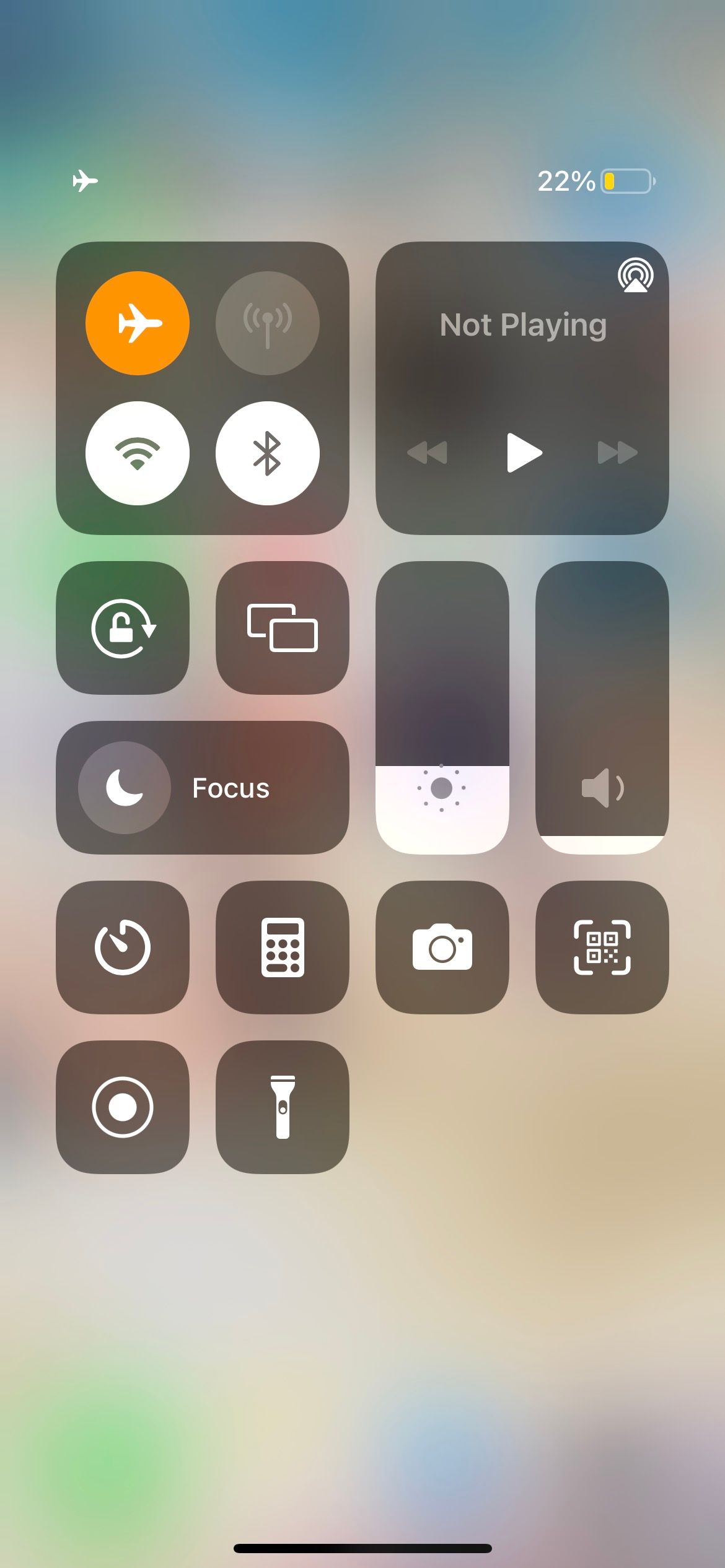
Zapnutí a vypnutí režimu Letadlo může také vyřešit zdánlivě nesouvisející problémy s voláním.
2. Zkontrolujte svůj mobilní tarif
Pokud váš iPhone nebude volat, ale bude posílat SMS, možná budete muset zkontrolovat svůj mobilní tarif. Chcete-li volat pomocí aplikace Telefon na vašem iPhone, potřebujete aktivní mobilní tarif s dostatečným kreditem nebo minutami.
Některé plány mohou uvádět, že zahrnují neomezené volání, ale háček je v tom, že tato funkce se nemusí vztahovat na všechny typy telefonních čísel nebo ji můžete používat pouze v určitou denní dobu.
Ověřte si proto u své sítě, zda nevypršela platnost vašeho mobilního tarifu nebo zda nemá dostatečný kredit. V takovém případě jednoduše znovu načtěte svůj účet, v případě potřeby přejděte na vhodnější tarif a měli byste být schopni znovu začít volat.
3. Zkontrolujte svůj telefonní signál
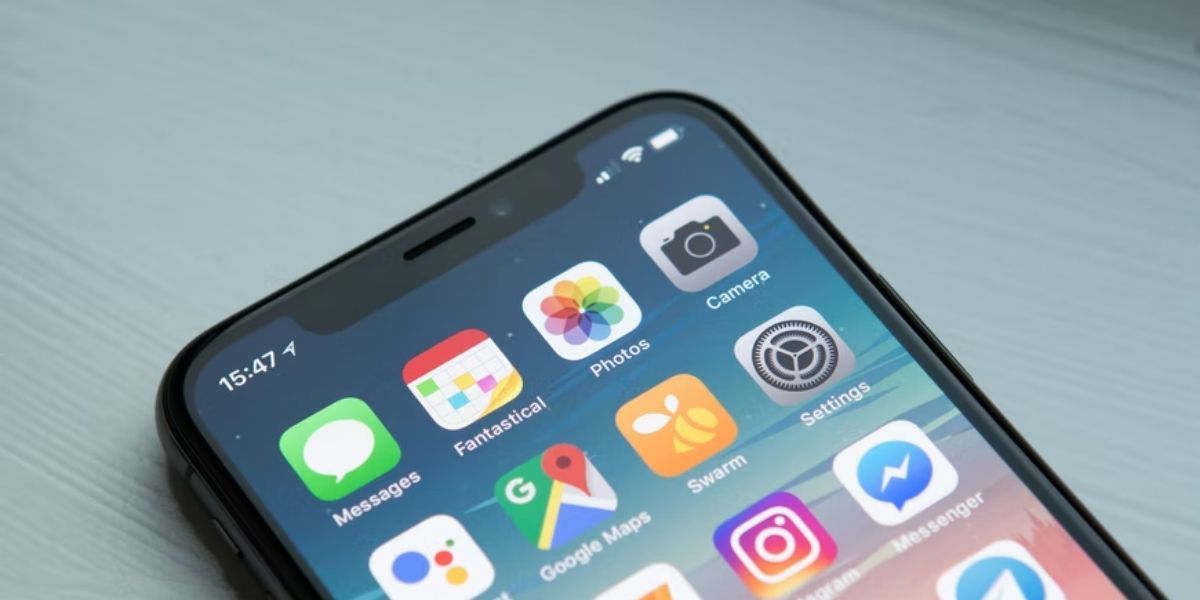
Pokud se nacházíte na odlehlém venkovním místě nebo pokud ve vaší oblasti prší nebo sněží, můžete zaznamenat špatný příjem buněk. Zkontrolujte ikonu mobilního signálu ve stavovém řádku vašeho iPhone a zjistěte, zda to není důvod, proč vám telefon neumožňuje volat.
Pokud je vyplněn pouze jeden svislý pruh, můžete se pokusit přesunout na jiné místo, abyste získali silnější signál, abyste mohli volat. Pokud jste například ve své ložnici, stačí přejít do jiných oblastí ve vašem domě, jako je kuchyně nebo zahrada, a získat signál, který potřebujete.
Pokud tam nejsou vůbec žádné pruhy nebo pokud ve stavovém řádku vidíte No Service, navštivte webovou stránku svého poskytovatele sítě a vyhledejte mapu pokrytí, abyste zjistili, zda máte ve své aktuální poloze získat nějaký signál.
4. Zapněte Wi-Fi volání
Volání přes Wi-Fi vám pomáhá volat (a přijímat) hovory, když máte špatný mobilní příjem, ale můžete se připojit k síti Wi-Fi.
Pokud tedy na svém iPhone nemůžete volat nebo zjistíte, že jsou vaše hovory často přerušovány, můžete zkusit problém vyřešit povolením funkce. Stačí přejít do Nastavení > Telefon > Volání přes Wi-Fi. Zapněte Wi-Fi volání na tomto iPhone.
5. Vyhledejte aktualizaci nastavení operátora
Dalším řešením je zkontrolovat, zda váš operátor má aktualizace související se sítí. Nejprve připojte svůj iPhone k Wi-Fi nebo povolte mobilní data. Poté přejděte do aplikace Nastavení. Vyberte Obecné a klepněte na O aplikaci.
Pokud je k dispozici aktualizace, zobrazí se výzva Aktualizace nastavení operátora. Klepnutím na Aktualizovat zahájíte instalaci.
6. Restartujte svůj iPhone
Běžnou, ale účinnou opravou většiny technických problémů je jednoduše restartovat zařízení. Různé modely iPhone mají často různé způsoby restartování. Pokud si tedy nejste jisti, co přesně máte dělat, můžete si přečíst naši příručku o restartování iPhonu – nezáleží na tom, i když jsou tlačítka vašeho iPhonu rozbitá.
7. Vyjměte a znovu vložte SIM kartu vašeho iPhone

Funkční SIM karta je nezbytná pro textové zprávy a volání z vašeho iPhone. Pokud vaše zařízení nedokáže správně rozpoznat vaši SIM kartu, může to být důvod, proč váš iPhone nemůže volat.
Snadná oprava je bezpečně vyjmout SIM kartu z vašeho iPhone a vrátit ji zpět. Zásuvka na SIM kartu se nachází na boční straně vašeho iPhone. K vysunutí zásobníku můžete použít nástroj pro vysunutí SIM karty, který je součástí balení vašeho iPhone (nebo narovnanou kancelářskou sponku).
Po vyjmutí SIM karty ji jemně otřete měkkým hadříkem, který nepouští vlákna. Poté vložte SIM kartu zpět do přihrádky a zasuňte ji do vašeho iPhone. Je důležité zacházet s těmito součástmi opatrně, aby nedošlo k poškození zařízení během procesu.
8. Aktualizujte svůj iPhone
Aktualizace softwaru pro iOS od Apple často přicházejí s opravami chyb, které opravují drobné softwarové chyby. Někdy můžete vyřešit problémy s voláním vašeho iPhone jednoduchým udržováním vašeho iPhone v aktuálním stavu.
Podívejte se tedy na našeho průvodce aktualizací vašeho iPhone nebo jednoduše přejděte do Nastavení > Obecné > Aktualizace softwaru a zjistěte, zda je pro vaše zařízení k dispozici aktualizace.
9. Obnovte nastavení sítě
Pokud se vyskytnou problémy se sítí, možná nebudete moci volat z vašeho iPhone. Dalším řešením je tedy resetování nastavení sítě na vašem iPhone.
Ujišťujeme vás, že se nejedná o obnovení továrního nastavení. Jednoduše odstraní síťová data, jako jsou hesla Wi-Fi a připojení zařízení Bluetooth – to vše lze později snadno znovu nastavit. Veškerý obsah uložený na vašem iPhone by měl být zcela v pořádku – jako vaše aplikace, fotografie a hudba.
10. Obnovte všechna nastavení
Pokud váš iPhone stále nemůže volat, posledním řešením, které můžete zkusit, je resetovat všechna nastavení na vašem iPhone. Chcete-li to provést, přejděte do Nastavení > Obecné > Přenést nebo Resetovat iPhone. Klepněte na Obnovit a vyberte Obnovit všechna nastavení. Budete vyzváni k zadání přístupového kódu zařízení, abyste mohli pokračovat.
Ujistěte se, že jste nevybrali možnost Vymazat veškerý obsah a nastavení, protože tím vymažete všechna data na vašem iPhone.
Tento proces však může trvat dlouho, pokud máte na svém zařízení hodně dat. Než toto řešení vyzkoušíte, zvažte, zda problém může být skutečně u osoby, které se pokoušíte zavolat. Možná budete chtít najít jiný způsob, jak je oslovit, abyste se ujistili, že jejich telefon funguje, než strávíte více času resetováním nastavení na svém vlastním zařízení.
Váš iPhone nemusí být problém
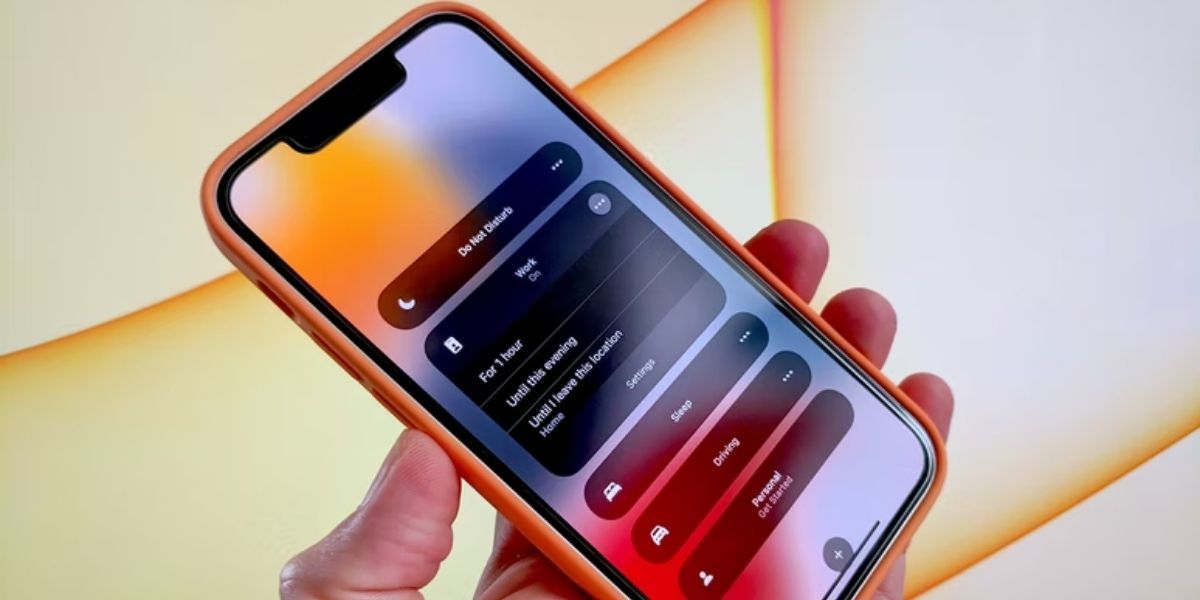
Existuje několik důvodů, proč zařízení cílového příjemce nemusí přijmout váš hovor. Mohou mít například špatný signál, i když vy ne. Nebo možná přepnou svůj telefon do režimu Nerušit, aby zablokovali všechny hovory.
Existuje rychlý způsob, jak ověřit, zda problém spočívá ve funkčnosti vašeho iPhone. Můžete zkusit zavolat někomu ve stejné místnosti jako vy nebo někomu, koho znáte a kdo je k dispozici, aby vyzvedl váš testovací hovor.
Pokud hovor proběhne úspěšně, znamená to, že váš iPhone může bez problémů uskutečnit odchozí hovor, takže problém musí být u druhé osoby, které se pokoušíte zavolat.
Alternativní způsoby, jak někomu zavolat
Pokud máte podezření, že je problém ve vašem zařízení, aplikace Telefon není vaší jedinou možností, když potřebujete někomu zavolat. Zde je několik alternativních metod pro uskutečnění hovoru z vašeho iPhone.
Používejte FaceTime
Zkuste místo aplikace Telefon zavolat svému kontaktu pomocí aplikace FaceTime. Bez ohledu na to, zda video povolíte nebo ne, přinutí váš iPhone uskutečnit hovor přes vaše internetové připojení – místo přes vaši mobilní síť – což mu může umožnit hovor.
Používejte aplikace třetích stran
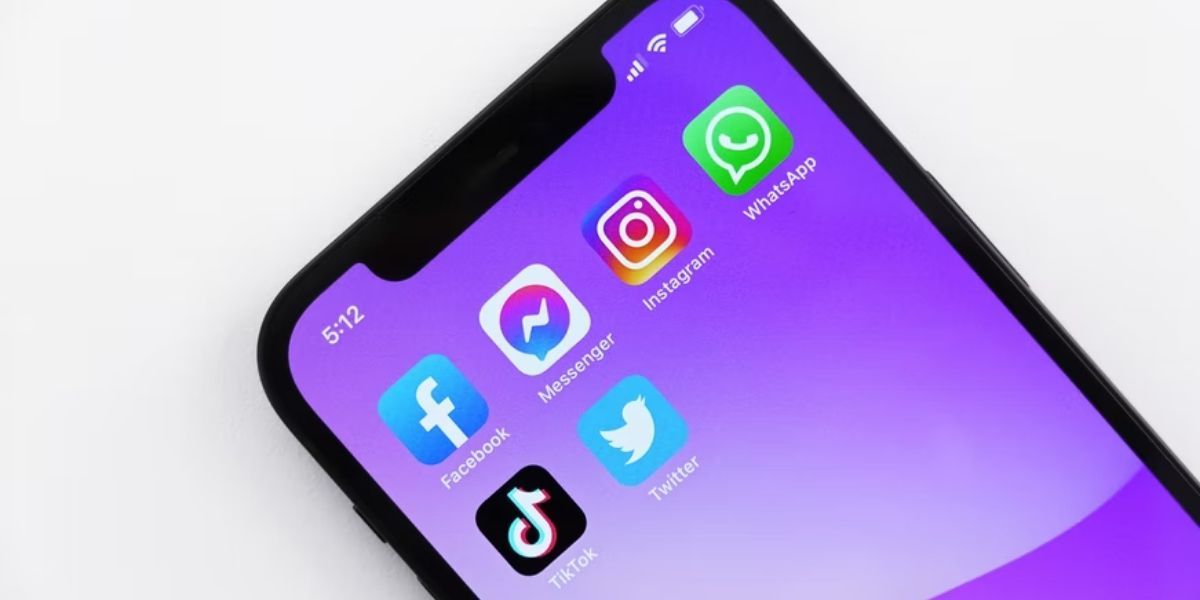
Pokud se můžete připojit k síti Wi-Fi, můžete místo toho volat pomocí aplikací třetích stran, jako je WhatsApp a Messenger. Tyto aplikace vám umožňují volat zdarma přes internetové připojení.
Omezením však je, že váš kontakt musí být také uživatelem dané aplikace. Aby mohli přijímat oznámení o příchozím hovoru, musí mít na svém zařízení povoleno Wi-Fi nebo mobilní data.
Použít jiný telefon
Další možností je jednoduše si půjčit telefon jiné osoby a zavolat. Pokud používají jiného operátora, mohou mít silnější mobilní signál než vy.
Pamatujte však na délku hovoru a potenciální cenu hovoru. Nechcete, aby váš přítel dostával vysoké poplatky za hovory poté, co vám dovolí používat svůj telefon!
Použijte svůj iPhone k opětovnému volání
Pokud jste stále přemýšleli, proč nemůžete volat na svém iPhone, doufáme, že vám tento seznam oprav a návrhů pomohl vyřešit problémy s telefonními hovory, které jste zažívali. Pokud problém přetrvává, je lepší kontaktovat svého mobilního operátora nebo podporu Apple a požádat o další pomoc.

